云南省教育科学出版社四年级上册信息技术教案(全集) (1)
四年级上信息技术教案-图文并茂-云南版
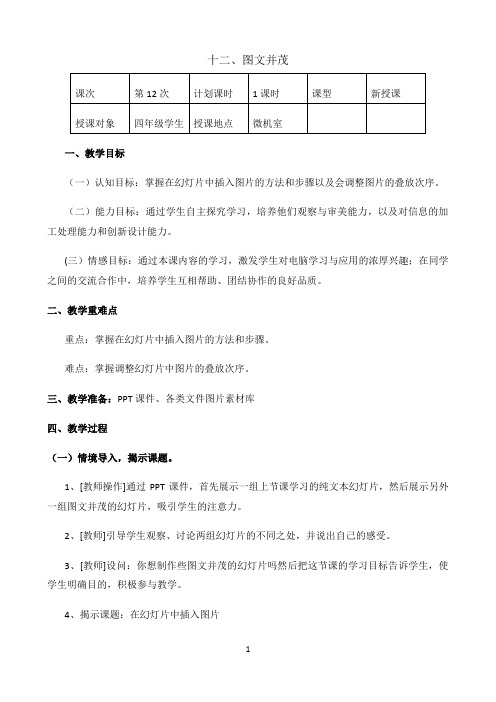
十二、图文并茂一、教学目标(一)认知目标:掌握在幻灯片中插入图片的方法和步骤以及会调整图片的叠放次序。
(二)能力目标:通过学生自主探究学习,培养他们观察与审美能力,以及对信息的加工处理能力和创新设计能力。
(三)情感目标:通过本课内容的学习,激发学生对电脑学习与应用的浓厚兴趣;在同学之间的交流合作中,培养学生互相帮助、团结协作的良好品质。
二、教学重难点重点:掌握在幻灯片中插入图片的方法和步骤。
难点:掌握调整幻灯片中图片的叠放次序。
三、教学准备:PPT课件、各类文件图片素材库四、教学过程(一)情境导入,揭示课题。
1、[教师操作]通过PPT课件,首先展示一组上节课学习的纯文本幻灯片,然后展示另外一组图文并茂的幻灯片,吸引学生的注意力。
2、[教师]引导学生观察、讨论两组幻灯片的不同之处,并说出自己的感受。
3、[教师]设问:你想制作些图文并茂的幻灯片吗然后把这节课的学习目标告诉学生,使学生明确目的,积极参与教学。
4、揭示课题:在幻灯片中插入图片(二)学生自主探究学习,尝试发现新知,教师适当点拔。
1、[学生]学生自学课本,初步了解在幻灯片中插入图片的方法及操作步骤。
2、[学生]学生自由练习。
让学生自由选择文件图片、剪贴画、自选图形、艺术字插入到幻灯片中,使学生在操作中领会其中的要点。
3、[教师]教师加强巡视,了解学生学习情况,进行个别指导,引导学生互相帮助,协作学习。
4、[教师]教师适当点拔。
图片的叠放次序是本课的难点问题,当大部分学生在探究中遇到此困难时,教师适当点拔,借助多媒体网络教室演示改变图片叠放次序的方法:在所选的对象上单击鼠标右键,选择[叠放次序],将该对象置于合适的层。
(三)任务驱动,个性创作。
1、[教师]刚才同学们都掌握了在幻灯片中插入艺术字、自选图形、剪贴画、文件图片等,那么,同学们,你们想制作一些卡片作品送给人吗2、[教师]提问:你们认为怎样的作品才是有个性的3、[教师]小结:有个性的作品就是要在幻灯片中插入你喜欢的,又能衬托内容的图片。
科学教育出版社信息技术四年级上全册教案
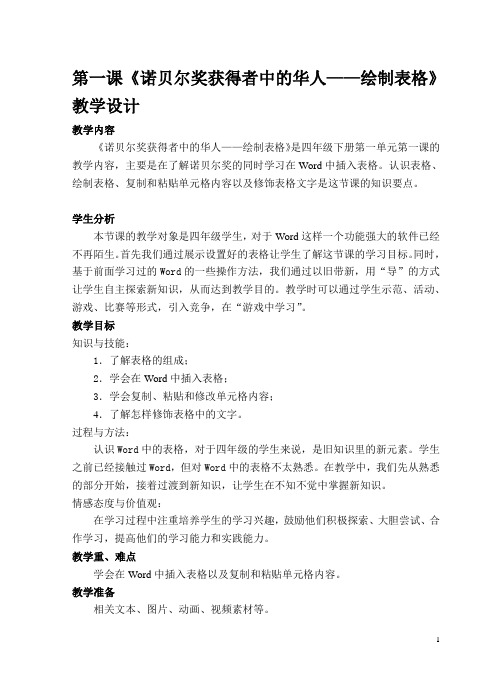
第一课《诺贝尔奖获得者中的华人——绘制表格》教学设计教学内容《诺贝尔奖获得者中的华人——绘制表格》是四年级下册第一单元第一课的教学内容,主要是在了解诺贝尔奖的同时学习在Word中插入表格。
认识表格、绘制表格、复制和粘贴单元格内容以及修饰表格文字是这节课的知识要点。
学生分析本节课的教学对象是四年级学生,对于Word这样一个功能强大的软件已经不再陌生。
首先我们通过展示设置好的表格让学生了解这节课的学习目标。
同时,基于前面学习过的Word的一些操作方法,我们通过以旧带新,用“导”的方式让学生自主探索新知识,从而达到教学目的。
教学时可以通过学生示范、活动、游戏、比赛等形式,引入竞争,在“游戏中学习”。
教学目标知识与技能:1.了解表格的组成;2.学会在Word中插入表格;3.学会复制、粘贴和修改单元格内容;4.了解怎样修饰表格中的文字。
过程与方法:认识Word中的表格,对于四年级的学生来说,是旧知识里的新元素。
学生之前已经接触过Word,但对Word中的表格不太熟悉。
在教学中,我们先从熟悉的部分开始,接着过渡到新知识,让学生在不知不觉中掌握新知识。
情感态度与价值观:在学习过程中注重培养学生的学习兴趣,鼓励他们积极探索、大胆尝试、合作学习,提高他们的学习能力和实践能力。
教学重、难点学会在Word中插入表格以及复制和粘贴单元格内容。
教学准备相关文本、图片、动画、视频素材等。
教学过程教学内容活动时间教学活动活动目的教师活动学生活动了解诺贝尔奖2分钟展示诺贝尔奖的相关资料,激发学生好好学习。
通过引入“诺贝尔”这个名词,激发学生的学习兴趣。
认识表格6分钟1.了解表格的组成。
2.通过课堂口头练习及时检验学生掌握知识的程度。
3.向学生展示制作好的有关诺贝尔奖的表格。
学生及时掌握新知识。
培养学生学习热情。
绘制表格10分钟1.回顾:在Word中插入图片的方法。
2.思考怎样在Word中插入表格。
3.视频演示:绘制表格。
4.教师适当讲解动作要领。
云南省小学四年级上学期信息技术全册教案

2、寻找自己需要的内容
3、选取内容
4、复制
5、打开WORD文档
6、粘贴
五、学生操作练习
1、登录“下一代”网站,浏览自己喜欢的童话故事。
2、下载自己喜欢的童话故事
3、根据自己爱好自由下载资料
六、反馈、小结、指导学生纠正错误
七、学生继续练习
下载自己需要的资料
八、教学小结
七、教学反思:
课时教案
制作PowerPoint演示文稿
四、教学难点:
制作幻灯片
五、教学准备:
六、教学过程:
一、谈话导入,激发学习兴趣
1、小结谈话
2、明确目标:学习制作PowerPoint幻灯片。
二、制作要求
1、创建PowerPoint演示文稿(新建);
2、在PowerPoint文稿中插入主标题;
3、在PowerPoint文稿中插入副标题;
三、教学重点:
保存图片资料
四、教学难点:
保存路径
五、教学准备:
六、教学过程:
一、谈话导入,激发学习兴趣
1、小结谈话
2、明确目标:保存图片资料。
二、方法简介三、教师讲Fra bibliotek介绍操作流程
四、教师演示操作
1、建立自己的文件夹
2、登录“下一代”网站
3、浏览插图
4、选取自己需要的图片资料
5、保存图片资料
五、学生操作练习
我能行(二)
二、教学目标:
学习用文本框插入文字
三、教学重点:
在PowerPoint幻灯片中用文本框插入文字
四、教学难点:
制作幻灯片
五、教学准备:
六、教学过程:
一、作品展示,激发学习兴趣
小学四年级上册-信息技术-全册教案....
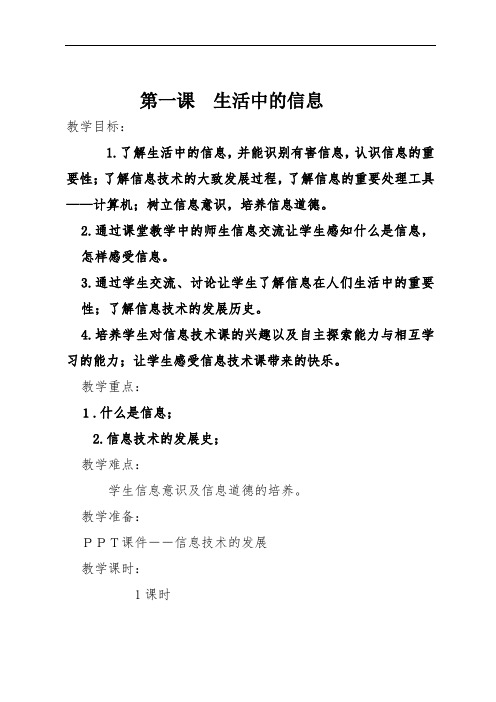
第一课生活中的信息教学目标:1.了解生活中的信息,并能识别有害信息,认识信息的重要性;了解信息技术的大致发展过程,了解信息的重要处理工具——计算机;树立信息意识,培养信息道德。
2.通过课堂教学中的师生信息交流让学生感知什么是信息,怎样感受信息。
3.通过学生交流、讨论让学生了解信息在人们生活中的重要性;了解信息技术的发展历史。
4.培养学生对信息技术课的兴趣以及自主探索能力与相互学习的能力;让学生感受信息技术课带来的快乐。
教学重点:1.什么是信息;2.信息技术的发展史;教学难点:学生信息意识及信息道德的培养。
教学准备:PPT课件--信息技术的发展教学课时:1课时教学过程:一、师生交流,引入课题1.同学们,从这个学期开始我们将学习一门新的课程-信息技术课。
2.请同学们不要打开书,你们猜猜这门课程将要学习的内容是什么?3.那么,上这门课要注意些什么呢?(对学生进行信息技术课堂常规要求的讲解)。
二、认识信息,体验交流1.什么是信息?(1)教师播放短片——“走进大自然”(2)师:你是通过什么知道“春天来了”?(学生交流,讨论。
)2.什么是信息技术?师:请大家思考信息是怎样产生和传递的呢?想想刚才的短片。
教师总结:有关信息的产生、传递、存储及处理的的技术就叫信息技术。
三、了解信息技术的发展。
1.学生自学,看书第4-5页。
2.请学生说说我国古代劳动人民有哪些方面运用了什么信息技术?除了书本上提到的,鼓励学生多举例。
3.当今社会的信息技术有哪些?你利用了吗?四、引导从生活出发,了解信息的重要性教师演示幻灯片,出示几张因获得信息及时而拯救了人们生命财产安全的资料。
师:听了刚才几名同学的举例,我们发现不利的信息确实对我们危害很大,那么,我们应该怎样正确对待获得的所有信息呢?谁来说说?学生讨论,回答。
师:请把教材翻到第5页。
教师强调学生要做到以下几点,学生齐读。
(1)不阅读、不复制、不传播更不能制作虚假、有害的信息。
(2)主动地学习现代信息技术,逐步培养使用现代信息技术的能力。
(2024年)小学四年级上册信息技术教案全册
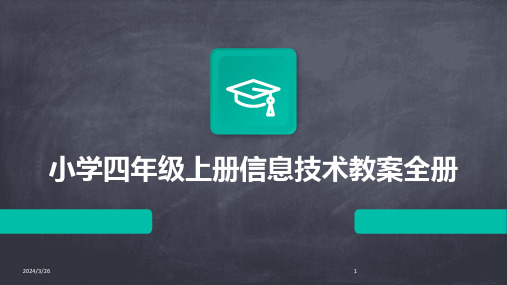
03
画图软件应用
Chapter
2024/3/26
11
画图软件界面及工具介绍
2024/3/26
画图软件界面
包括菜单栏、工具栏、绘图区、 颜料盒等部分,各部分功能明确 ,方便用户操作。
工具介绍
画图软件提供多种绘图工具,如 铅笔、刷子、喷枪、橡皮擦等, 每种工具都有不同的特点和用途 。
12
基本图形绘制方法
格式设置
Word中可以对文本进行各种格式设置,如字体、字号、颜色、加粗、倾斜等 ,还可以设置段落对齐方式、行距、段距等。
排版技巧
在进行文档排版时,可以使用分栏、首字下沉、文本框等工具,使文档更加美 观易读。同时,也可以插入页眉页脚、页码等元素,完善文档格式。
2024/3/26
18
ห้องสมุดไป่ตู้
05
网络基础知识与安全防护
小学四年级上册信息技术教案全册
2024/3/26
1
目录
2024/3/26
• 课程介绍与目标 • 计算机基础知识 • 画图软件应用 • 文字处理软件应用 • 网络基础知识与安全防护 • 总结回顾与拓展延伸
2
01
课程介绍与目标
Chapter
2024/3/26
3
信息技术课程的目的
培养学生的信息素养,提高其对信息技术的兴趣和意识 。
颜色填充
选择颜料盒中的颜色,然后点击填充工具,在需要填充的区域点 击即可实现颜色填充。
颜色调整
通过调整颜色的亮度、对比度和饱和度等参数,可以改变图形的 颜色效果。
渐变色的设置与应用
选择渐变色工具,设置渐变的起始颜色和结束颜色,然后在图形 上拖动鼠标即可实现渐变色的填充。
小学四年级上册信息技术教案(全册)

公式和函数在数据处理中的应用
通过实例讲解公式和函数在数据处理中的实际应 用,如数据计算、统计分析等。
06
演示文稿制作软件PowerPoint应用
PowerPoint软件界面及功能介绍
标题栏
显示当前正在编辑的演示文稿的文件 名和PowerPoint的应用程序名。
菜单栏
包含文件、编辑、视图、插入、格式 、工具、幻灯片放映和帮助等菜单项 ,用于执行各种命令。
02
计算机基础知识
计算机的组成
硬件系统
包括主机、显示器、键盘 、鼠标、打印机等部分, 每部分都有其特定的功能 和作用。
软件系统
包括操作系统、应用软件 等,是计算机运行所必需 的各类程序和数据。
计算机网络
介绍计算机如何通过网络 互相连接,实现资源共享 和信息传递。
计算机的工作原理
二进制原理
计算机内部采用二进制数制进行计算 和存储,介绍二进制数的表示方法和 运算规则。
工具栏
提供常用命令的快捷方式,方便用户 快速完成操作。
任务窗格
显示与当前任务相关的信息和选项, 如剪贴画、自选图形等。
幻灯片窗格
显示当前正在编辑的幻灯片的缩略图 ,方便用户浏览和管理幻灯片。
备注窗格
用于输入和编辑与当前幻灯片相关的 备注信息。
幻灯片创建与编辑方法
新建幻灯片
在菜单栏中选择“插入”→“新幻灯片”命令,或在工具 栏中单击“新幻灯片”按钮,即可创建新的幻灯片。
Linux操作系统
Linux操作系统是一款开源的、免费的操作系统 ,具有高度的可定制性和灵活性,深受开发人员 喜爱。
macOS操作系统
macOS操作系统是苹果公司开发的专有操作系 统,只能在苹果电脑上使用,具有独特的设计风 格和良好的用户体验。
小学四年级上信息技术教案(全)

培养学生的创新思维和解决问题 的能力,通过信息技术手段辅助 其他学科的学习。
教学内容与安排
计算机基础知识
介绍计算机的组成、基本工作原理等。
操作系统基础
学习Windows操作系统的基本操作和常用命 令。
办公软件应用
学习Word文档编辑、Excel数据处理等常用办公 软件的使用方法。
网络基础与应用
谢谢您的聆听
THANKS
段落设置
介绍如何设置段落的对齐方式、 缩进、行距等。
分栏设置
讲解如何将文档内容分为多栏显示 ,并设置栏宽、栏间距等参数。
ห้องสมุดไป่ตู้
页眉页脚设置
介绍如何添加、编辑页眉和页脚, 包括插入页码、日期和时间等操作 。
05
PowerPoint演示文稿制作技巧
PowerPoint界面及基本功能介绍
PowerPoint界面组成
浏览器
介绍浏览器的功能、种类和使用
方法,如Chrome、Firefox等,
并提供相应的使用技巧。
01
搜索引擎
02 阐述搜索引擎的工作原理、种类和使用方法,如Google、等,并提供相应的搜索技巧。
电子邮件
解释电子邮件的工作原理、申请
和使用方法,如Outlook、Gmail
03
等,并提供相应的使用建议。
卡等。
计算机软件组成
包括系统软件和应用软件 ,系统软件如操作系统、 数据库管理系统等,应用 软件如办公软件、图像处
理软件等。
计算机工作原理
基于二进制数的运算,通 过CPU执行指令,从内存 中读取和写入数据,实现
各种计算和处理任务。
计算机操作系统简介
操作系统的概念
四年级(上期)信息技术全册教案

四年级(上期)信息技术全册教案第一章:认识信息技术1.1 教学目标:让学生了解信息技术的概念和应用。
培养学生对信息技术的兴趣和好奇心。
1.2 教学内容:信息技术的定义和分类。
信息技术的应用领域。
1.3 教学步骤:1. 引入话题:讨论信息技术的定义和应用。
2. 讲解:介绍信息技术的概念、分类和应用领域。
3. 实践:学生尝试使用信息技术工具,如计算机、手机等。
1.4 作业:学生收集生活中应用信息技术的例子,进行分享。
第二章:计算机的基本操作2.1 教学目标:让学生掌握计算机的基本操作,如开关机、使用鼠标等。
培养学生安全使用计算机的意识。
2.2 教学内容:计算机的开关机操作。
鼠标的使用方法。
计算机的安全使用注意事项。
2.3 教学步骤:1. 讲解:介绍计算机的开关机操作和鼠标的使用方法。
2. 示范:教师演示计算机开关机和鼠标使用。
3. 实践:学生自行尝试操作计算机和鼠标。
2.4 作业:学生回家后练习开关机和鼠标使用,并向家长介绍。
第三章:网络安全与道德3.1 教学目标:让学生了解网络安全的基本知识。
培养学生安全上网的意识,遵守网络道德。
3.2 教学内容:网络安全的基本概念。
网络安全的风险和防范措施。
网络道德的重要性和基本原则。
3.3 教学步骤:1. 讲解:介绍网络安全的基本概念和风险防范措施。
2. 案例分析:讨论网络安全案例,引导学生识别风险。
3. 讨论:讨论网络道德的重要性和基本原则。
3.4 作业:学生回家后与家长一起制定网络安全规则,并进行实践。
第四章:电子表格的使用4.1 教学目标:让学生掌握电子表格的基本操作。
培养学生利用电子表格进行数据整理和分析的能力。
4.2 教学内容:电子表格的基本操作。
数据整理和分析的方法。
4.3 教学步骤:1. 讲解:介绍电子表格的基本操作和功能。
2. 示范:教师演示电子表格的数据输入和编辑。
3. 实践:学生自行操作电子表格,进行数据整理和分析。
4.4 作业:学生回家后利用电子表格整理和分析家庭支出或学习成绩。
- 1、下载文档前请自行甄别文档内容的完整性,平台不提供额外的编辑、内容补充、找答案等附加服务。
- 2、"仅部分预览"的文档,不可在线预览部分如存在完整性等问题,可反馈申请退款(可完整预览的文档不适用该条件!)。
- 3、如文档侵犯您的权益,请联系客服反馈,我们会尽快为您处理(人工客服工作时间:9:00-18:30)。
小学信息技术四年级上册教案第1单元快乐的小编辑第1课编写通讯稿【课题】编写通讯稿【授课年级】四年级【授课地点】微机室【教学内容】《信息技术》(四年级上教科版)第1课【教学目标】1.学会启动和退出Word2003;2.认识Word2003的窗口界面;3.学会输入文字;4.学会保存文件。
5.培养学生良好的学习态度、计算机使用道德和与人共事的协作精神。
【教学重点】启动和退出Word。
【教学难点】Word的窗口组成。
【教学方法】自学、讨论、尝试法。
【教学准备】用Word2003制作的贺卡和小报,建立一个共享学习文件夹。
【教学过程】一、创设情境激情导入(课件出示事先编辑好的《红嘴鸥回来了》的通信稿,请学生欣赏)同学们,你们知道这通信稿是怎样诞生的吗?——是由我们上年四年级电脑小高手撰写、录入、编辑、排版、设计制作出来的。
这些同学是不是很了不起?同学们想不想学会这项本领呢?(——想!)那好,从这节课开始,我们将深入学习一种能对文字信息进行录入、编辑、排版、打印并能在文档中插入图形、图片、表格和图表的文字处理软件——Word 2003。
(板书课题——第1课编写通讯稿)二、自主探究学习新知(一)教师介绍Word 2003。
1.“文字处理软件”的概念文字处理软件是用于对文字信息进行录入、编辑、排版、打印等处理的软件,是电脑中应用最广泛的软件产品之一,是办公自动化的主打软件。
美国微软公司的Word2003和我国金山公司的Wps2003都是文字处理软件中的著名产品2.Office2003简介这套软件包括文字处理软件Word2003、电子表格软件Excel、演示文稿软件Power point、网页制作软件Front page和数据库软件Access以及电子邮件软件Outlook等。
在这些不同的应用程序中,外形一样的按钮,它们的功能和用法基本相同。
(二)启动Word1)教师讲解示范。
①单击“开始”按钮,弹出“开始”菜单。
②依次单击“开始”菜单中的“程序”——“Microsoft office”选项——“Microsoft office Word”选项,启动成功后,弹出Word窗口。
2)学生练习。
3)教师介绍Word窗口的各部分名称及作用。
4)学生和同学说一说Word窗口的各部分名称及作用。
5)教师演示P2试一试,学生练习。
(三)编写通讯稿1.教师讲解示范。
①单击任务栏右边的输入法按钮。
②在弹出的输入法菜单中选择“搜狗拼音输入法”。
③输入通讯稿内容。
2.学生练习输入通讯稿内容,教师巡视适时指导。
(四)保存通讯稿。
1.学生自学课本P4。
2.教师示范保存过程。
3.学生保存自己的通讯稿(要求以自己的姓名命名,存盘路径:我的电脑/D盘/四年级/四X班)。
(五)退出Word1.教师演示。
①方法1:单击“文件”菜单,选择“退出”命令。
②方法2:直接单击“关闭”按钮。
2.学生练习操作。
(六)作业。
①在Word中编写一篇《自我介绍》,并保存在:我的电脑/D盘/四年级/四X班。
②在Word中编写古诗《咏柳》,并保存在:我的电脑/D盘/四年级/四X班。
咏柳贺知章碧玉妆成一树高,万条垂下绿丝绦。
不知细叶谁裁出,二月春风似剪刀。
(七)激励结束:(再次出示电脑小高手制作的通信稿)这些同学的作品很棒,但老师相信通过你的努力,在学期结束时,同学们都会交给老师一份满意的答卷。
附:板书设计:第一课认识Word一、启动和退出Word二、窗口的组成标题栏菜单栏工具栏标尺编辑区滚动条状态栏Word助手第2课修饰通讯稿教材分析:本节课是学生在已经掌握了如何在WORD中输入一段文字,并对其进行修改的基础上进行教学的。
该课共有三部分内容:改变字的大小;改变字体和颜色;多姿多彩的艺术字。
这节课是本章的一个重点,也是学生可以使用WORD编辑一篇漂亮文本的关键。
教学目标:1、使学生学会如何改变字的大小,改变字体和颜色,插入艺术字。
2、培养学生的主动学习能力,合作学习能力,创新能力和动手操作能力。
3、渗透计算机服务于社会的思想,进一步激发学生学习计算机的兴趣。
教学重点:教学难点:1、指导学生学会用多种方法改变字的大小,改变字体和颜色,插入艺术字。
2、引导学生形成自主探索和合作学习的学习习惯,培养学生的发散性思维和创新意识。
教学准备:多媒体网络教室,自制课件课时安排:一课时课型:新授教学过程:一.导入:出示漂亮的文本课件,激发学生的求知欲,导入新课。
二.新授(一)打开文件。
⑴教师讲解演示①启动Word后,单击常用工具栏中的“打开”按钮,弹出“打开”对话框。
②在“查找范围”下拉列表中选择文件保存的位置。
③选中“XXX.doc”文件,单击“打开”按钮,即可打开通讯稿。
(2)学生练习。
(二)设置字体(1)教师讲解演示①选中标题文字②单击格式工具栏中的字体按钮右侧的下拉按钮,弹出字体列表。
③单击字体列表中的“黑体”选项。
(2)学生练习。
(三)设置字号。
(1)教师讲解演示①选中标题文字。
②单击格式工具栏中的“字号”按钮右侧的下拉按钮,弹出字号列表。
③单击字号列表中的“小二”选项。
(2)学生练习。
(四)设置字形。
(1)教师讲解演示①选中标题文字。
②单击格式工具栏中的“倾斜”按钮。
③单击格式工具栏中的“加粗”按钮。
④单击格式工具栏中的“下划线”按钮。
⑤单击格式工具栏中的“字符边框”按钮。
(2)学生练习。
(五)设置字体的颜色。
(1)教师讲解演示①选中标题文字。
②单击格式工具栏中的“字体颜色”按钮右侧的下拉按钮,弹出颜色列表。
③在弹出的颜色列表中选择“红色”。
(2)学生练习。
(六)设置对齐方式(1)教师讲解演示①选中标题文字。
②单击格式工具栏中的“居中”按钮。
(2)学生练习。
(3)学生依照课本P9图2-6设置通信稿格式。
(七)保存通讯稿(1)教师讲解演示单击常用工具栏中的“保存”按钮,保存修改。
(2)学生练习。
(八)作业课本P10基础练习。
①按P10要求设置。
咏柳贺知章碧玉妆成一树高,万条垂下绿丝绦。
不知细叶谁裁出,二月春风似剪刀。
②以自己个人喜好的设置,以自己的名字命名存于D盘。
奥运会的旗帜奥运会旗帜的内涵丰富。
它由五种不同颜色的环圈组成,分别代表欧洲(蓝色)、亚洲(黄色)、非洲(黑色)、大洋洲(绿色)、美洲(红色)。
它象征着世界五大洲在团结,全世界运动员以公正、坦率的比赛和友好精神在奥运会上相见。
第3课画鸥大赛通知[教学目标](1)学会用Word的编辑功能修改Word文档内容;(2)学会插入特殊符号;(3)学会复制和粘贴操作;(4)学会“另存为”操作。
[课时安排] 1课时。
[教学重点] 学会用Word的编辑功能修改Word文档内容。
[教学难点]学会插入特殊符号。
[教学过程]一、复习引入上次课我们学习了Word文档的打开与保存以及文字格式的设置,提问:字体的设置怎样操作?字号呢?字体颜色呢?我们今天继续学习Word的编辑功能。
(板书课题:第3课画鸥大赛通知)二、新授1、打开文件①教师把事先编辑好的《画鸥大赛通知》分发给学生并存于桌面。
②教师指导学生双击打开:桌面/六年级/《画鸥大赛通知》.doc附:春城儿童画鸥大赛通知红嘴鸥来了,从遥远的西伯利亚飞来了,又将与昆明人共同渡过一个温暖的冬天。
为欢迎小精灵们的到来,“关爱海鸥翠湖行动”活动组委会将举办儿童现场画鸥大赛,邀请小朋友们在现场用画笔绘出红嘴鸥灵动的身影,呼唤更多的人来关爱红嘴鸥。
希望小朋友们不要错过机会。
主题:小画家眼中的“小市民”时间:12月13日活动组委会2、修改“通知”(1)插入“翠湖”两字。
①教师边讲边演示:将光标移动到“现场”左侧的位置,输入“翠湖”两字。
②学生练习。
(2)将“灵动”修改为“活泼”①教师边讲边演示:将光标移动到“灵动”左侧的位置,按删除键Delete(删除光标右边的文字)两次,删除“灵动”两字,输入“活泼”两字。
②学生练习。
③教师指导学生用退格键Backspce(删除光标左边的文字)删除多余两字。
④引导学生体会两键的区别:删除键Delete(删除光标右边的文字),退格键Backspce (删除光标左边的文字)3、添加天气预报。
(1)输入天气预报①让学生参照P12图3-2输入第一天的天气预报。
②教师说明:“℃和~”符号暂不输入。
(2)插入符号①教师边讲边示范“特殊符号”的输入操作。
将光标移动到“温度:6”的后面,单击“插入”菜单,选择“特殊符号”命令,弹出“插入特殊符号”对话框,在“单位符号”选项卡中选择符号“℃”,单击“确定”按钮,完成插入操作。
在“数学符号”选项卡中选择符号“~”,单击“确定”按钮,完成插入操作。
②学生练习。
(3)提高输入速度①教师边讲边演示“复制”和“粘贴”操作。
选中要复制的文字内容,单击常用工具栏中的“复制”按钮;移动光标到下一行(下面没有行时按Enter键换行),单击常用工具栏中的“粘贴”按钮。
最后修改粘贴的内容完成第二天的天气预报输入。
用同样的方法完成第三天的天气预报输入,如下图12月13日星期四天气:多云间晴温度:6℃~21℃紫外线强度:弱空气质量:良12月14日星期五天气:多云转晴温度:6℃~20℃紫外线强度:强空气质量:良12月15日星期六天气:多云转晴温度:5℃~19℃紫外线强度:强空气质量:良②学生练习。
4、用新的文件名保存通知(1)教师边讲边示范另存为操作①单击“文件”菜单,选择“另存为”命令,弹出“另存为”对话框。
②选择文件的保存位置,输入新的文件名“XXX画鸥大赛通知”,单击“保存”按钮。
(2)学生练习。
(3)教师说明“保存”与“另存为”命令的异同。
三、作业P15基础练习望庐山瀑布李白飞流直下三千尺,疑是银河落九天。
遥看瀑布挂前川。
日照香炉生紫烟,山居秋暝王维空山新雨后,天气晚来秋。
明月松间照,清泉石上流。
竹喧归浣女,莲动下渔舟。
随意春芳歇,王孙自可留。
第4课发布天气预报[教学目标](1)学会插入表格;(2)学会在表格中输入文字;(3)学会调整行高和列宽;(4)学会设置单元格的对齐方式。
[课时安排] 1课时。
[教学重点] (1)学会插入表格。
(2)学会调整行高和列宽[教学难点]学会调整行高和列宽。
[教学过程]一、复习引入上次课我们在“画鸥大赛通知”中输入了最近三天昆明市区的天气预报,其实,用表格的形式能更直观地呈现天气情况。
我们今天学习Word的表格操作。
(板书课题:第4课发布天气预报)二、新授1、规划表格①教师新建一个Word文档,并插入表格2*3。
②教师讲解:在表格的结构中,我们把横向称为行,纵(竖)向称为列,行与列相交所形成的小格称为一个单元格。
③“最近三天昆明市区天气预报”表应该有几行、几列呢?(4行6列或4×6表格)2、插入表格(1)教师边讲边演示①打开“画鸥大赛通知”文件。
②单击常用工具栏中的“插入表格”按钮,弹出网格框。
